説明機能仕様ダウンロード画像使い方
PDF 文書から画像を抽出することができるアプリケーション
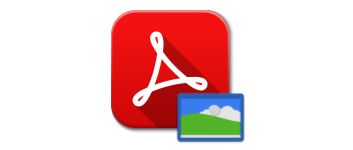
PDF 文書から画像を抽出することができる PDF 画像抽出ソフト。PNG または JPEG・GIF・BMP などの画像形式で PDF ファイルに使用されている画像ファイルを抽出できます。
Free PDF Image Extractor 4dots の概要
Free PDF Image Extractor 4dots は、PDF ドキュメントから画像を簡単に抽出するために作成された便利で使いやすいアプリケーションです。
Free PDF Image Extractor 4dots の機能
Free PDF Image Extractor 4dots の機能の一覧です。
| 機能 | 概要 |
|---|---|
| メイン機能 | PDF 文書から画像を抽出する |
| 出力画像形式 | PNG, JPEG, GIF, BMP, ICO, TIFF, JPEG2000, EXR, HDR, PBM, PGM, PPM, PFM, TARGA, WBMP, XPM |
| 画像処理機能 | 画像サイズ変更/画像形式の変更/色深度の変更/色の調整/解像度の設定/フレームの追加/透かしの追加/テキストの追加/反転・回転/クロップ/キャンバスの変更 |
PDF 文書の画像をかんたんに抽出できます
Free PDF Image Extractor 4dots を使用すると、PDF 文書ファイルに使われているすべての画像を、画像ファイルで抽出することができます。
フォルダ内などの複数の PDF ファイルを一括して処理することができ、複数の PDF ファイルへのパスを含む TXT リストがある場合は、それをソースとして使用できます。
シンプルで使いやすいインターフェース
Free PDF Image Extractor 4dots は、PDF ファイル内の画像を抽出して取り出したい場合に役に立つソフトウェアです。画像を単に抽出するだけでなく、抽出する画像のサイズを変更したり画像を編集したり、画像に効果を追加することができます。
機能
- PDF 文書から画像を抽出する
- 複数ファイルの一括処理
- 画像のサイズ変更
- 画像の編集
仕様
価格:無料
動作環境:Windows 7|8|8.1|10|11
メーカー:4dots Software
使用言語:日本語ほかマルチ言語
最終更新日:
9か月前 (2025/03/20)
ダウンロード数:440
使い方
インストール
1.インストールする
- インストーラを実行するとセットアップウィザードが開始します。[Next]をクリックします。
- ライセンスが表示されます。[I Agree]をクリックします。
- インストール先を確認または変更し、[Install]をクリックしてインストールを開始します。
- 追加のタスクを設定して[Next]をクリックします。
・Create shortcuts in Start Menu:スタートメニューにショートカットを作成する
・Add Desktop Shortcut:デスクトップにショートカットを作成する
・Integrate into Windows Explorer:Windows エクスプローラに統合する(コンテキストメニューに項目を追加する)
・Add Desktop Shortcut:デスクトップにショートカットを作成する
・Integrate into Windows Explorer:Windows エクスプローラに統合する(コンテキストメニューに項目を追加する)
- 寄付の案内が表示されます、[Next]をクリックします。
- インストールが完了しました。[Finish]をクリックしてセットアップウィザードを閉じます。
2.起動時の確認画面
- Free PDF Password Remover 4dots 起動時に言語の選択画面が表示されます。言語を選択して[OK]をクリックします。
言語を日本語に変更する
1.日本語化
- 上部の「Language」メニュから「日本の」を選択します。
- Free PDF Image Extractor 4dots を再起動すると日本語で表示されます。
基本的な使い方
1.PDF 文書の画像を抽出する
- ツールバーの一番左の「+」ボタンをクリックしてファイルを追加します。
- 「出力フォルダ」で画像ファイルの保存先を指定します。
- ツールバーの一番右の「Extract Images」ボタンをクリックすると画像が抽出されます。
2.画像アクション(オプション)
「画像アクション」タブを使用すると、画像のサイズ変更、画像フォーマットの変更、色の調整、透かしの追加などを行うことができます。

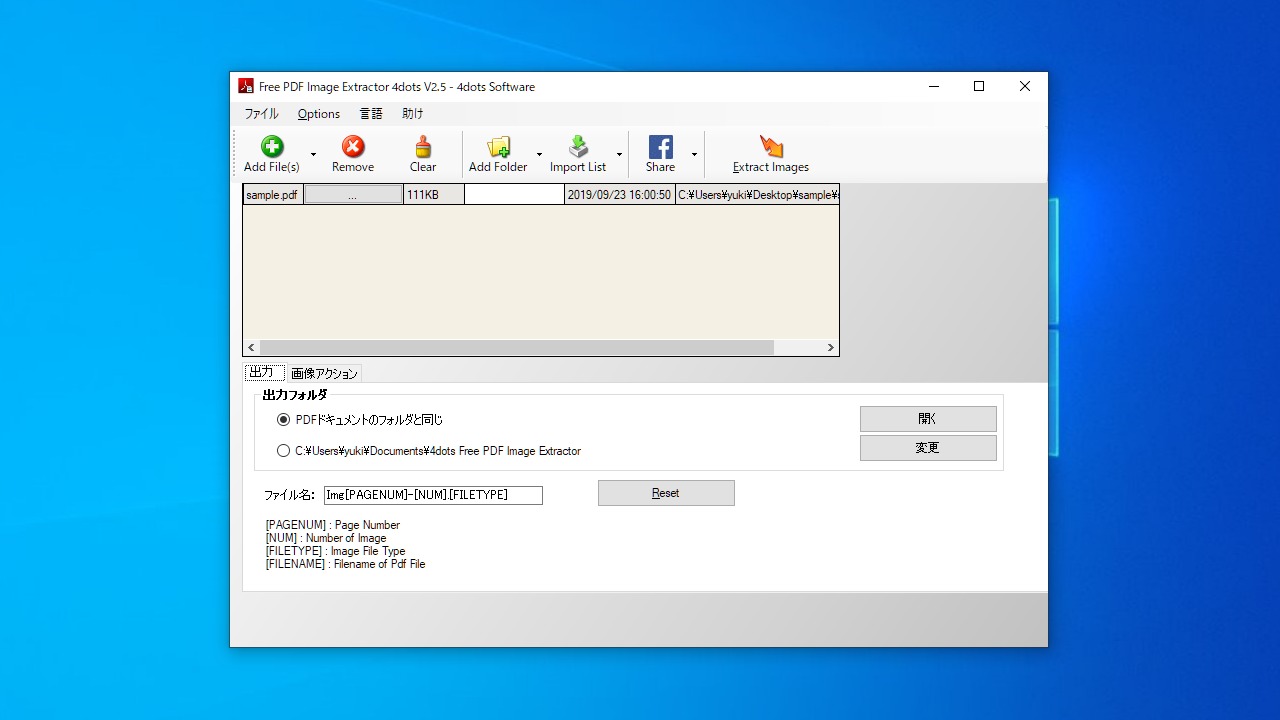
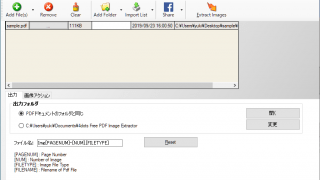
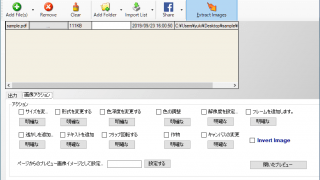
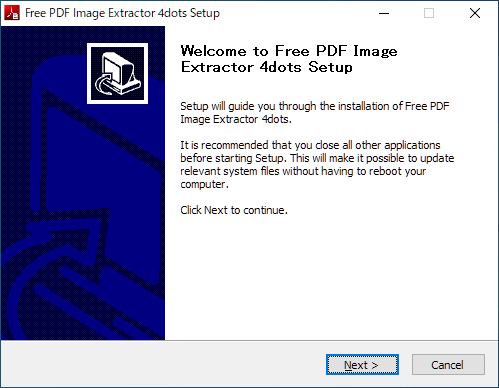
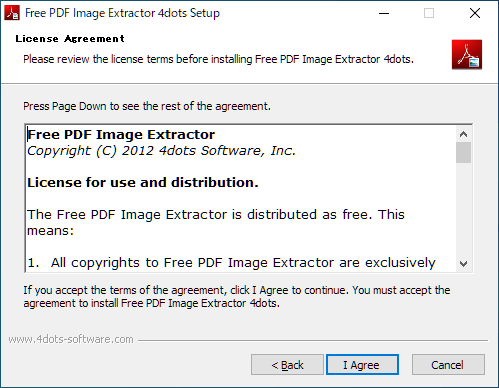

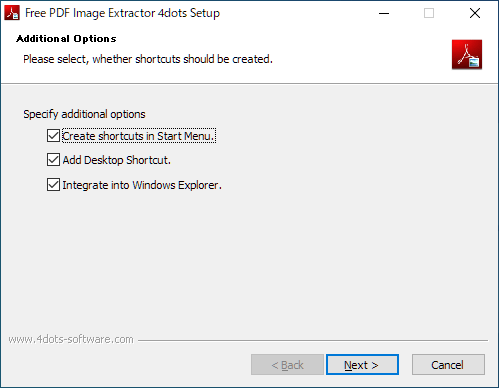
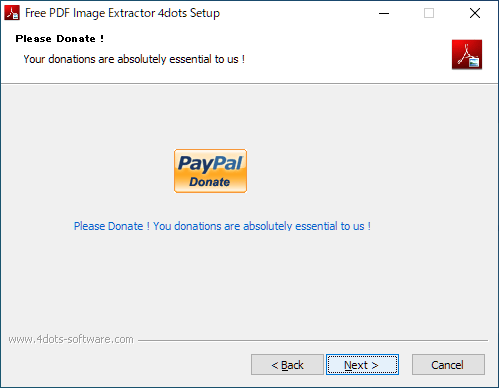
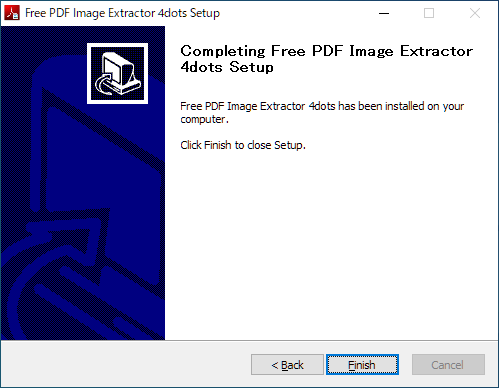
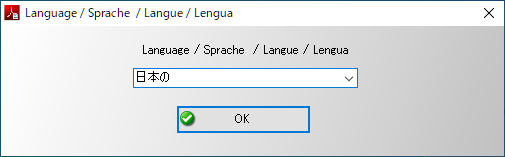
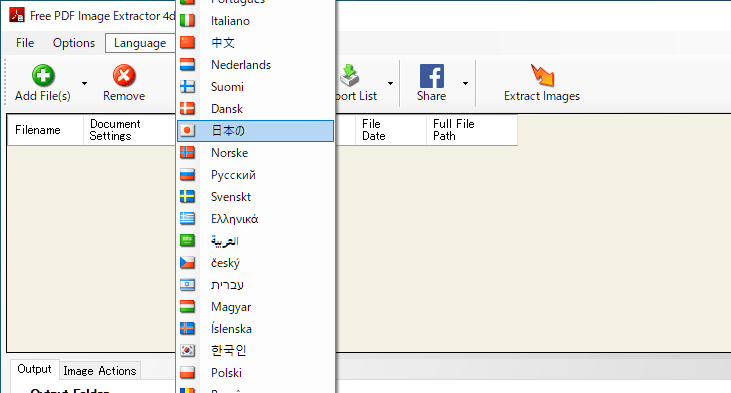
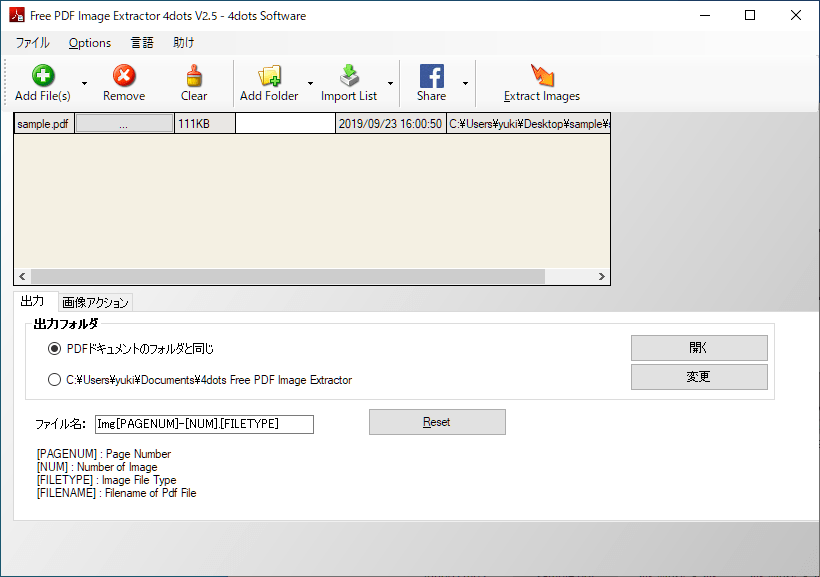
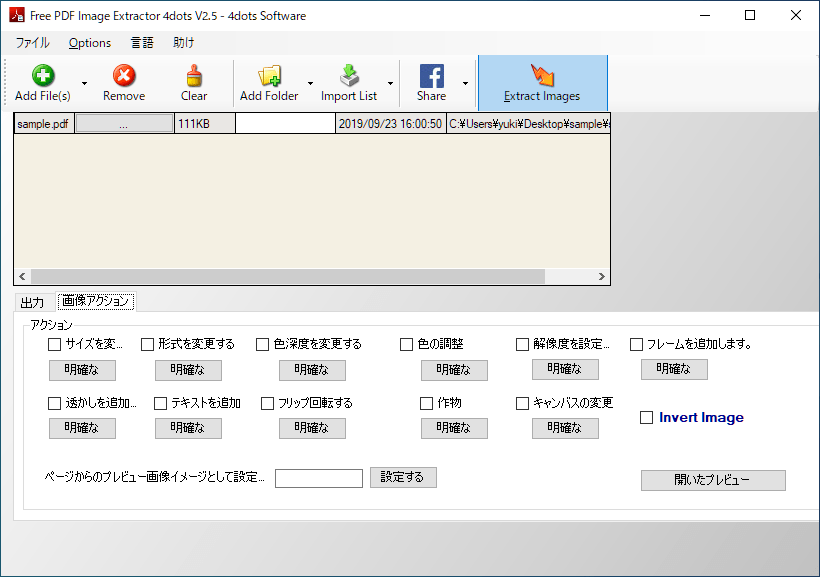
Free PDF Image Extractor 4dots は、どなたでも無料で利用できます。